Como fazer o downgrade do iOS 17 beta de volta para o iOS 16

Preocupado que o iOS 17 beta seja instável ou com bugs ou que alguns aplicativos não estejam funcionando? Hora de voltar para o iOS 16
Saber como ocultar fotos no seu iPhone pode ser útil quando você deseja manter as fotos selecionadas longe de olhares indiscretos. Talvez você queira mostrar as fotos de seus filhos para os colegas sem deixá-los dar uma olhada em sua vida pessoal.
Ou talvez haja fotos de projetos de trabalho no aplicativo Fotos que você preferiria não misturar com as fotos de suas férias. Não estamos aqui para julgar por que você deseja manter as fotos fora de vista, estamos aqui apenas para ajudá-lo a fazer isso.
O aplicativo Fotos no seu iPhone oferece a capacidade de ocultar fotos por algum tempo, embora o processo tenha mudado um pouco no iOS 16 . Melhor ainda, o iOS 16 Photos adiciona um novo recurso que mantém seus arquivos ocultos bloqueados em uma pasta que só pode ser aberta com o Face ID, adicionando uma camada extra de proteção.
Podemos orientá-lo nas etapas de como ocultar fotos no seu iPhone. Também mostraremos como acessar essas fotos quando estiverem ocultas. E apresentaremos outra maneira de ajudar a manter seu álbum de fotos oculto ainda mais oculto. Vamos começar.
Como ocultar fotos no seu iPhone
1. Inicie o aplicativo Fotos e selecione a foto que deseja ocultar.
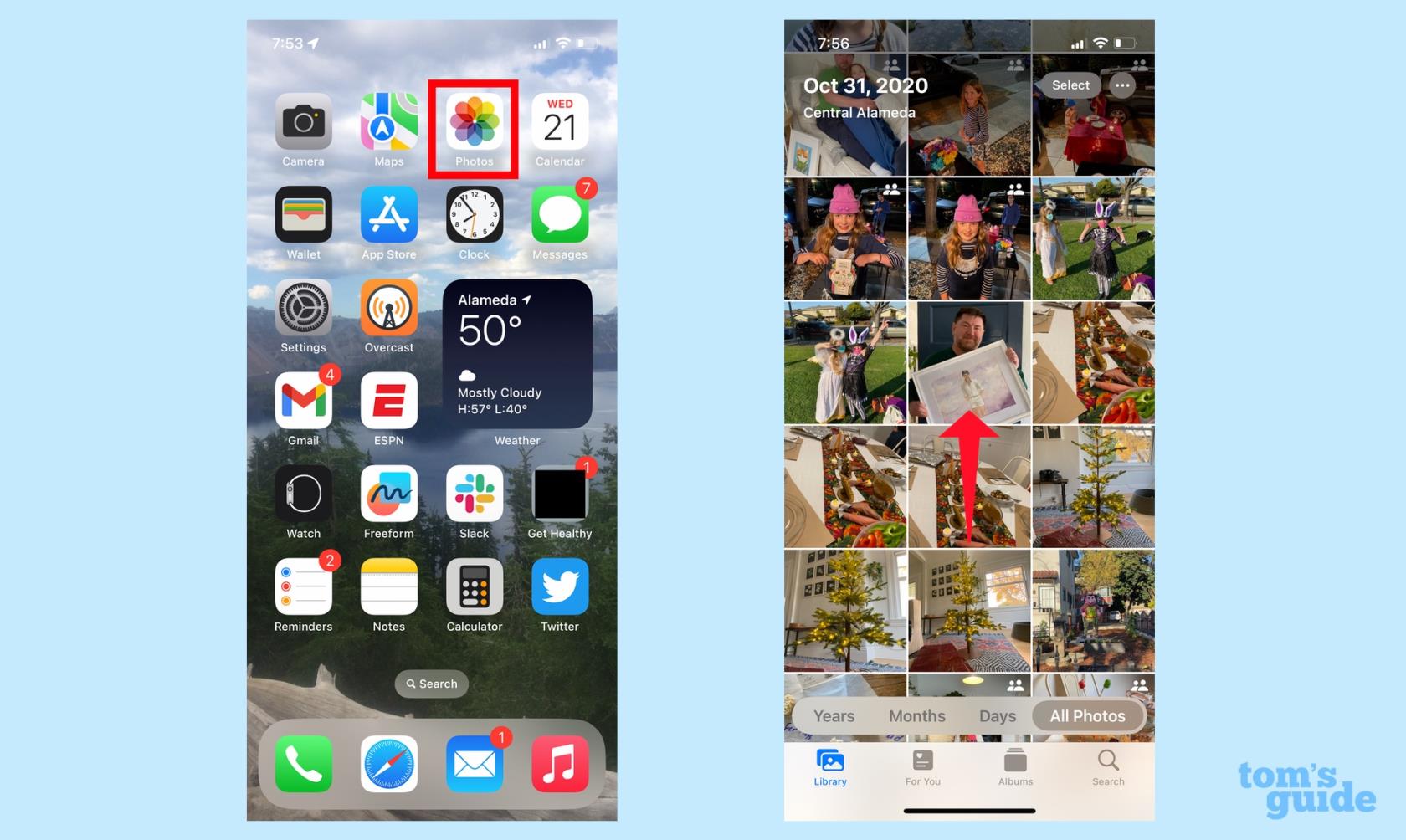
(Crédito da imagem: Nosso Guia)
2. Toque no círculo com três pontos no canto superior direito da tela. Quando o menu suspenso aparecer, selecione Ocultar .
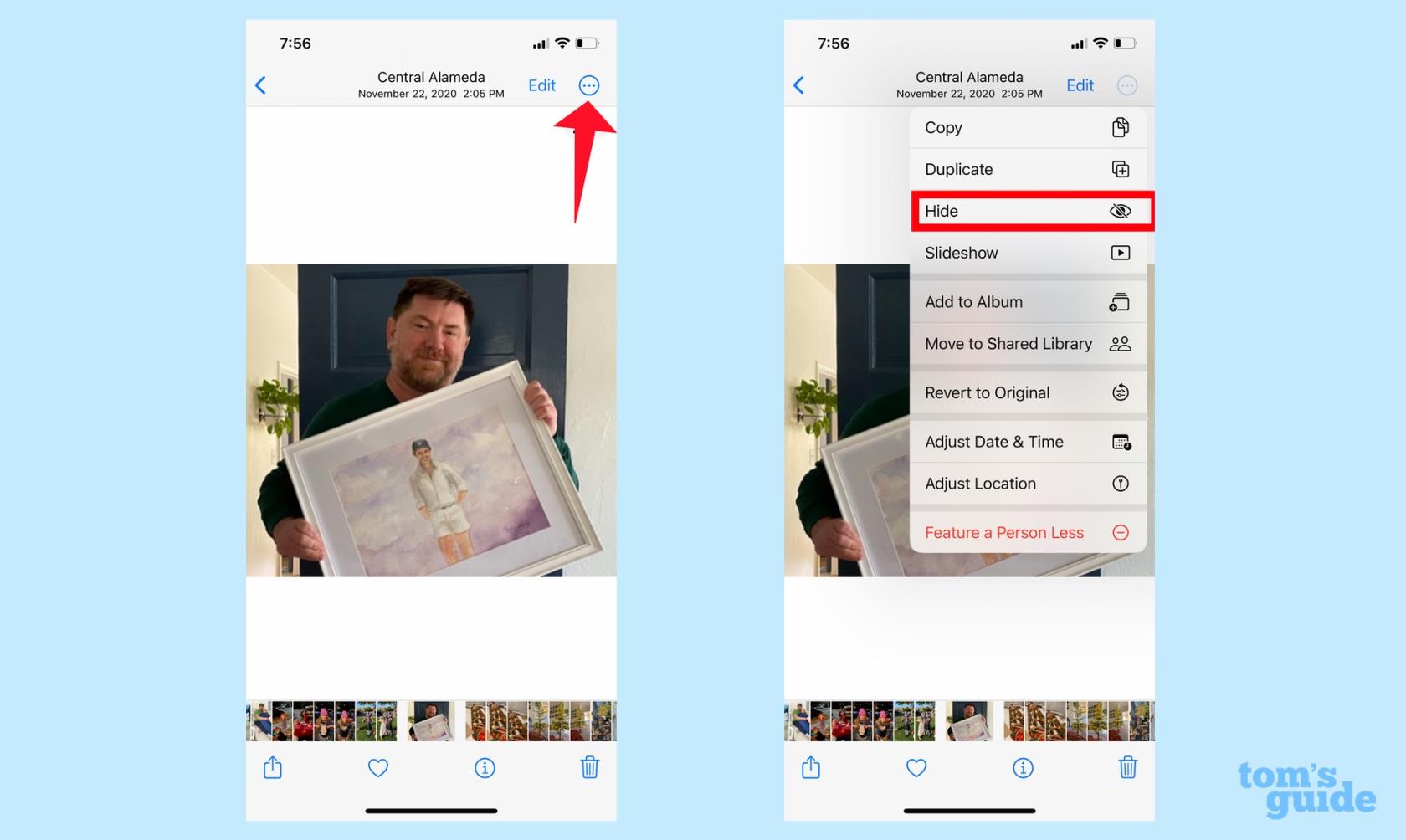
(Crédito da imagem: Nosso Guia)
3. Você terá a chance de confirmar que deseja ocultar esta foto . Depois de tocar em Ocultar foto, a imagem será armazenada no álbum Oculto; ele não aparecerá mais no rolo da câmera principal.
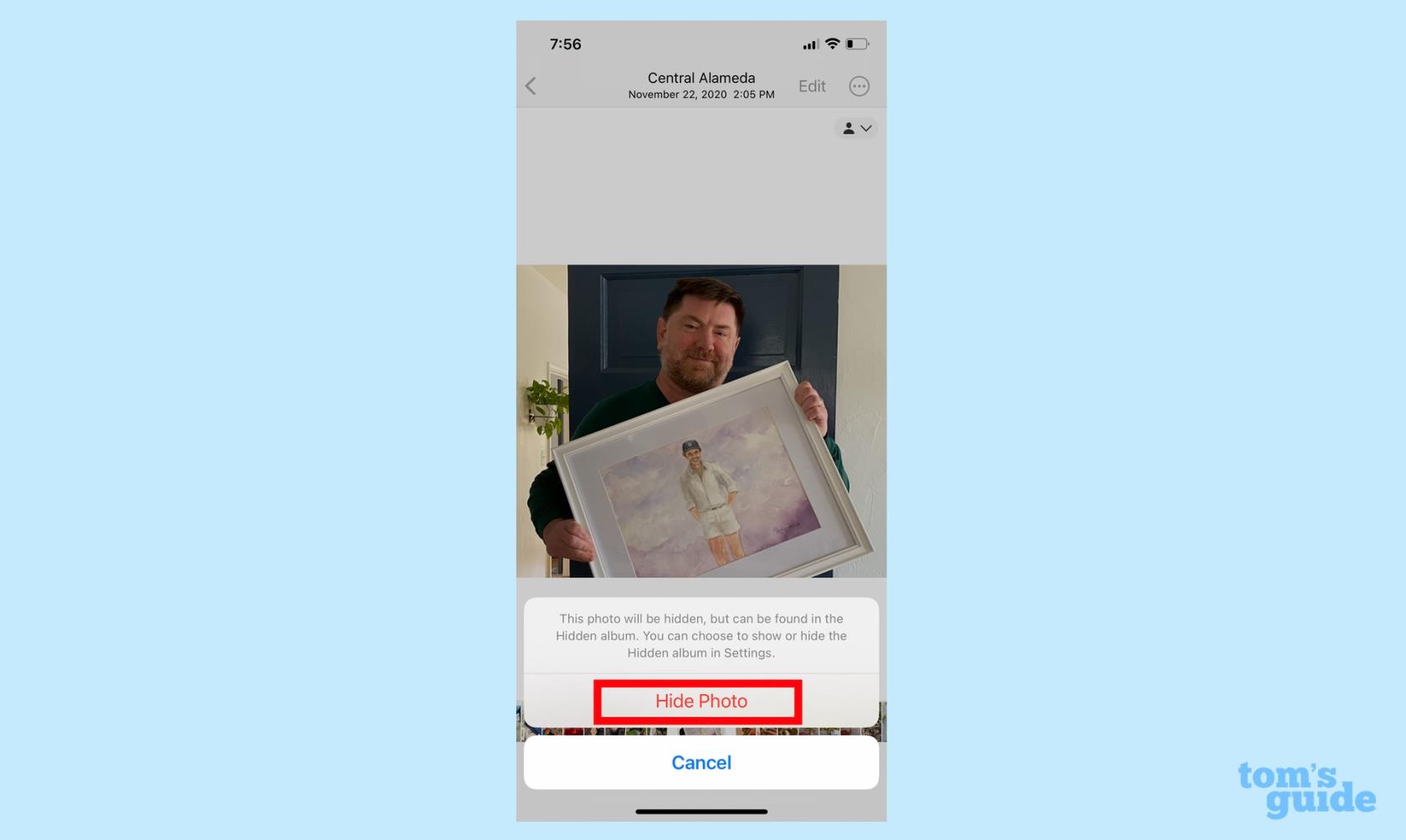
(Crédito da imagem: Nosso Guia)
Como acessar suas fotos ocultas
Conforme observado acima, depois de ocultar uma foto, ela é removida do rolo principal da câmera e depositada em um álbum de fotos ocultas para proteção. Quer ver as fotos que você guardou lá? Aqui é onde encontrar o seu álbum Oculto.
1. Se você ainda estiver no aplicativo Fotos, selecione Álbuns no menu na parte inferior da tela.
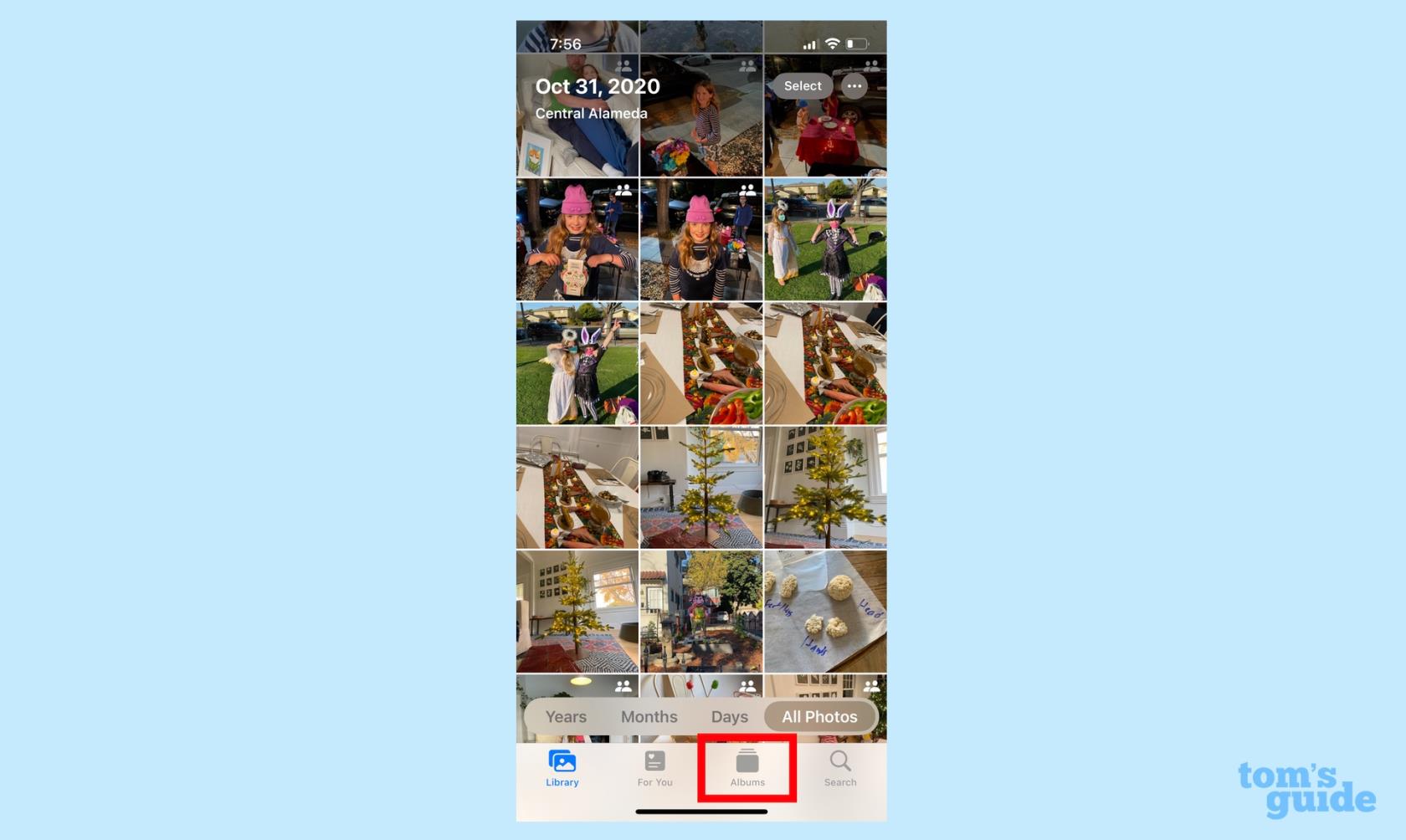
(Crédito da imagem: Nosso Guia)
2. Na tela Álbuns, role para baixo até a seção Utilitários . Você verá uma pasta Oculta contendo suas fotos ocultas.
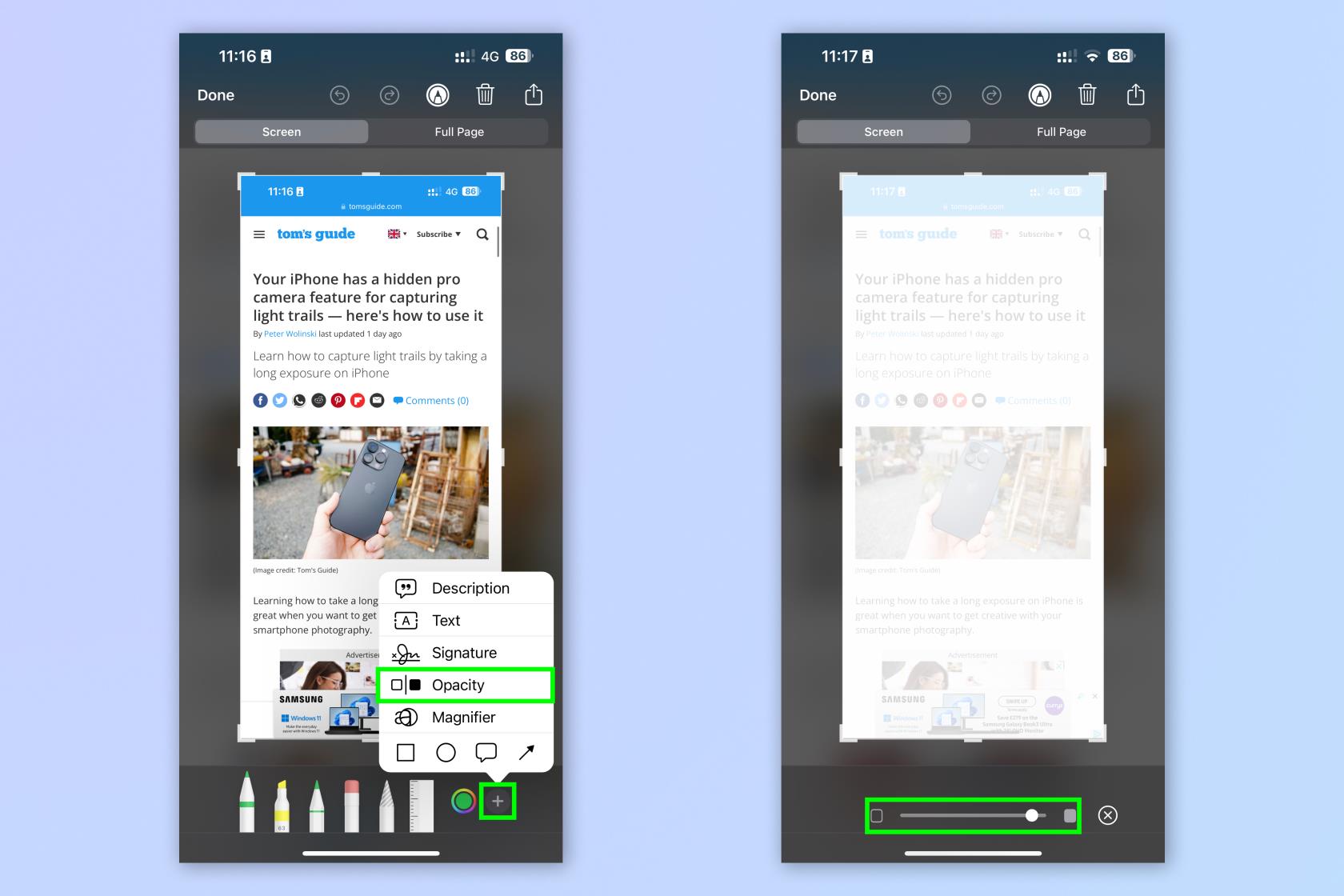
(Crédito da imagem: Nosso Guia)
Como proteger suas fotos ocultas com o Face ID
Você deve ter notado o ícone de cadeado que aparece ao lado do álbum Oculto. Isso porque o iOS 16 adiciona a capacidade de exigir a verificação do Face ID antes que você possa acessar o álbum Oculto. Veja como configurar isso.
1. Vá para Configurações e selecione o aplicativo Fotos .
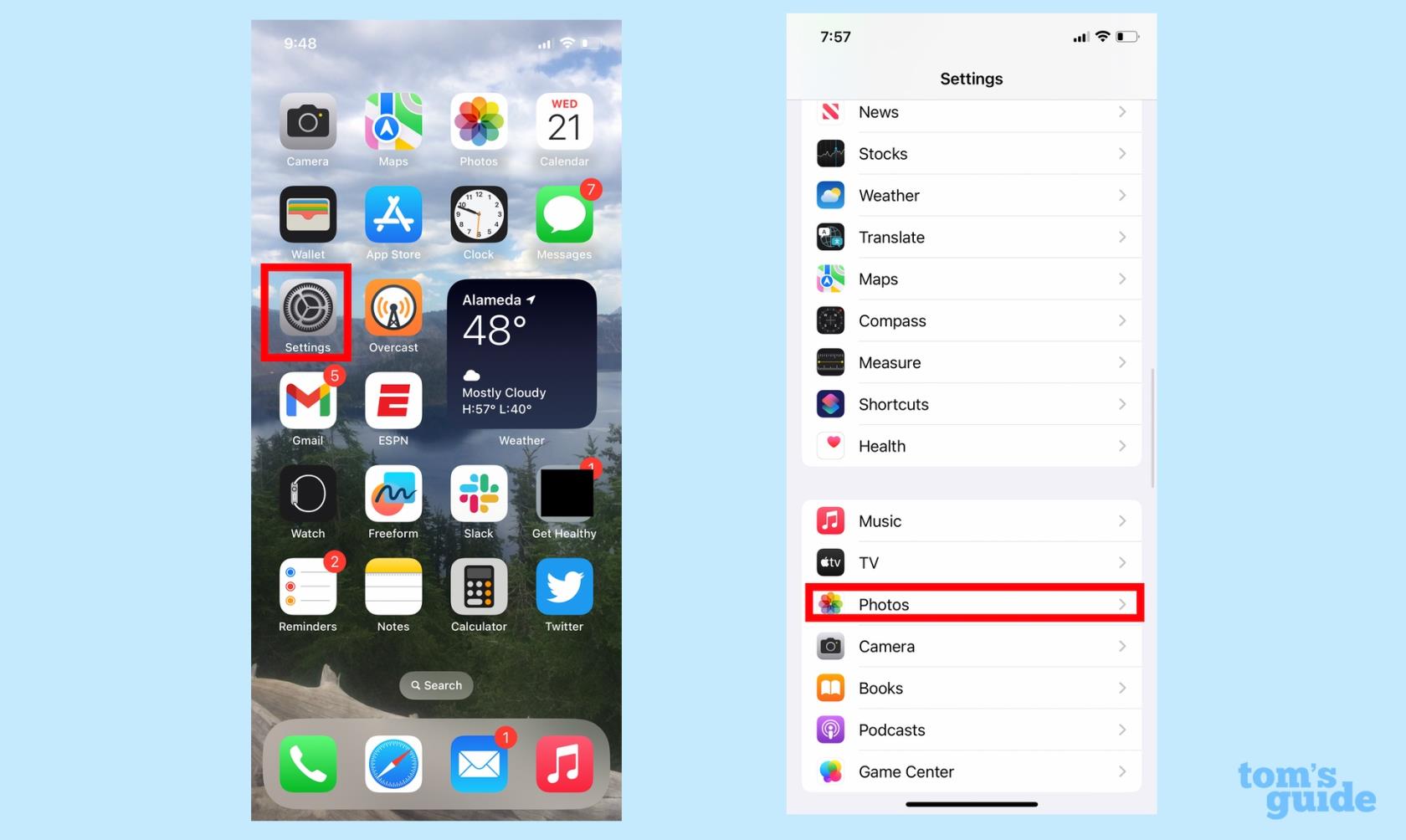
(Crédito da imagem: Nosso Guia)
2. Na tela seguinte, certifique-se de que o controle deslizante ao lado de Use Face ID esteja ativado .
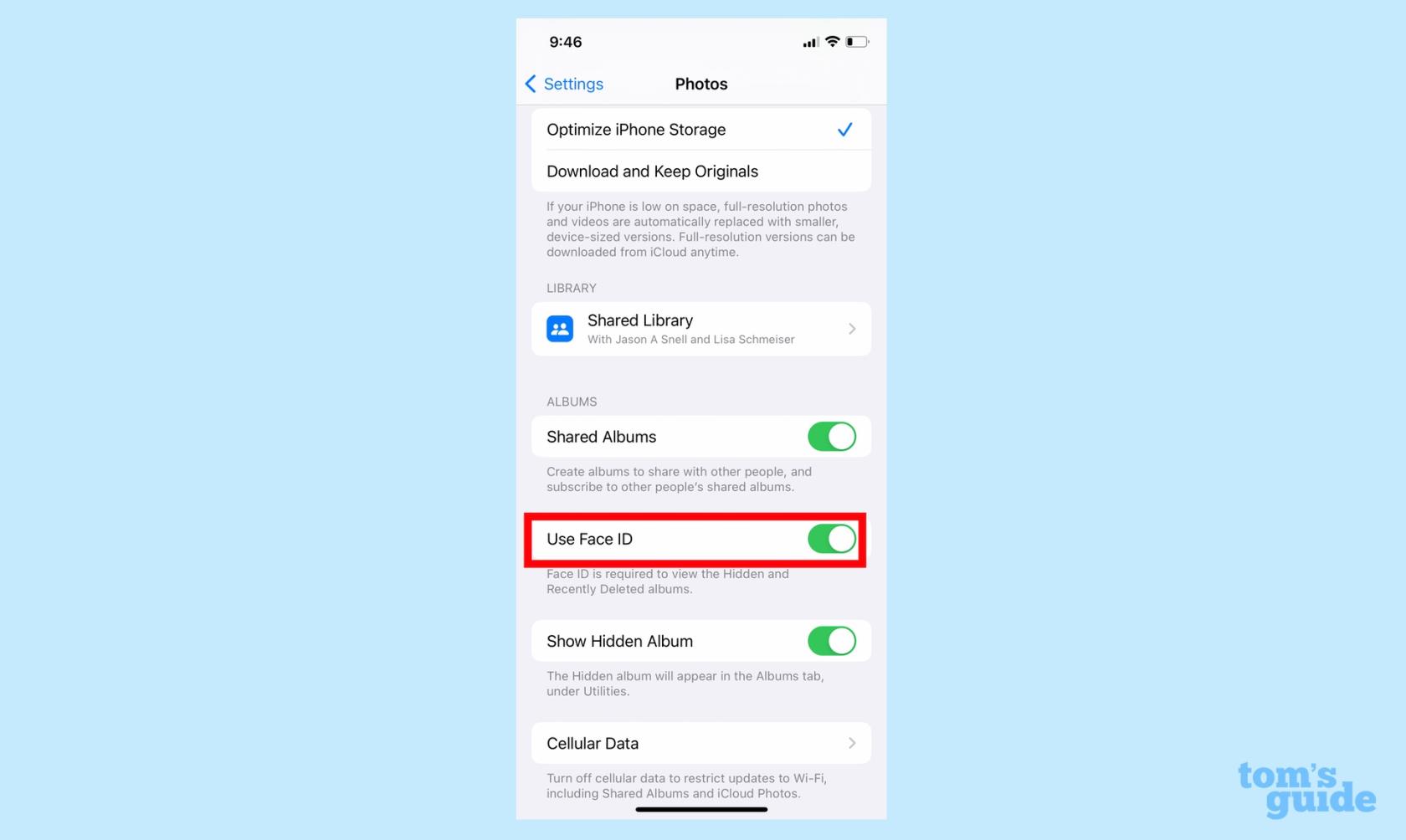
(Crédito da imagem: Nosso Guia)
Agora você adicionou um nível extra de proteção ao seu álbum Oculto, pois ninguém poderá entrar no álbum sem usar o recurso de desbloqueio do Face ID. Observe que essa alternância também protege o álbum de fotos excluídas recentemente.
Como ocultar seu álbum oculto
Procurando ainda mais segurança através da obscuridade? Há uma configuração que permite até mesmo manter o álbum oculto fora de vista.
1. Vá para Configurações e selecione o aplicativo Fotos .
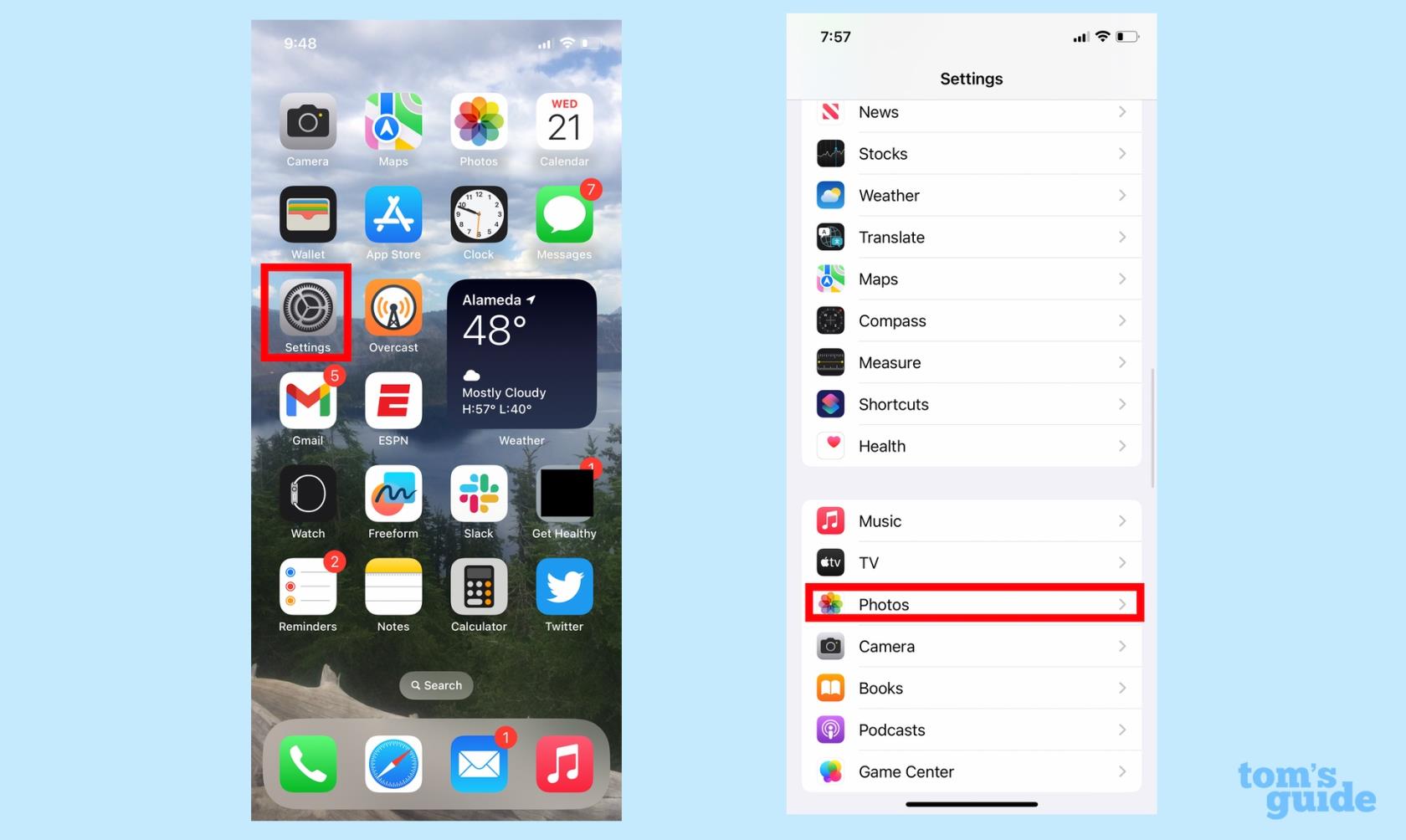
(Crédito da imagem: Nosso Guia)
2. Encontre a configuração Mostrar álbum oculto e mova o controle deslizante para a esquerda . Isso removerá o álbum oculto da guia Álbuns no aplicativo Fotos.
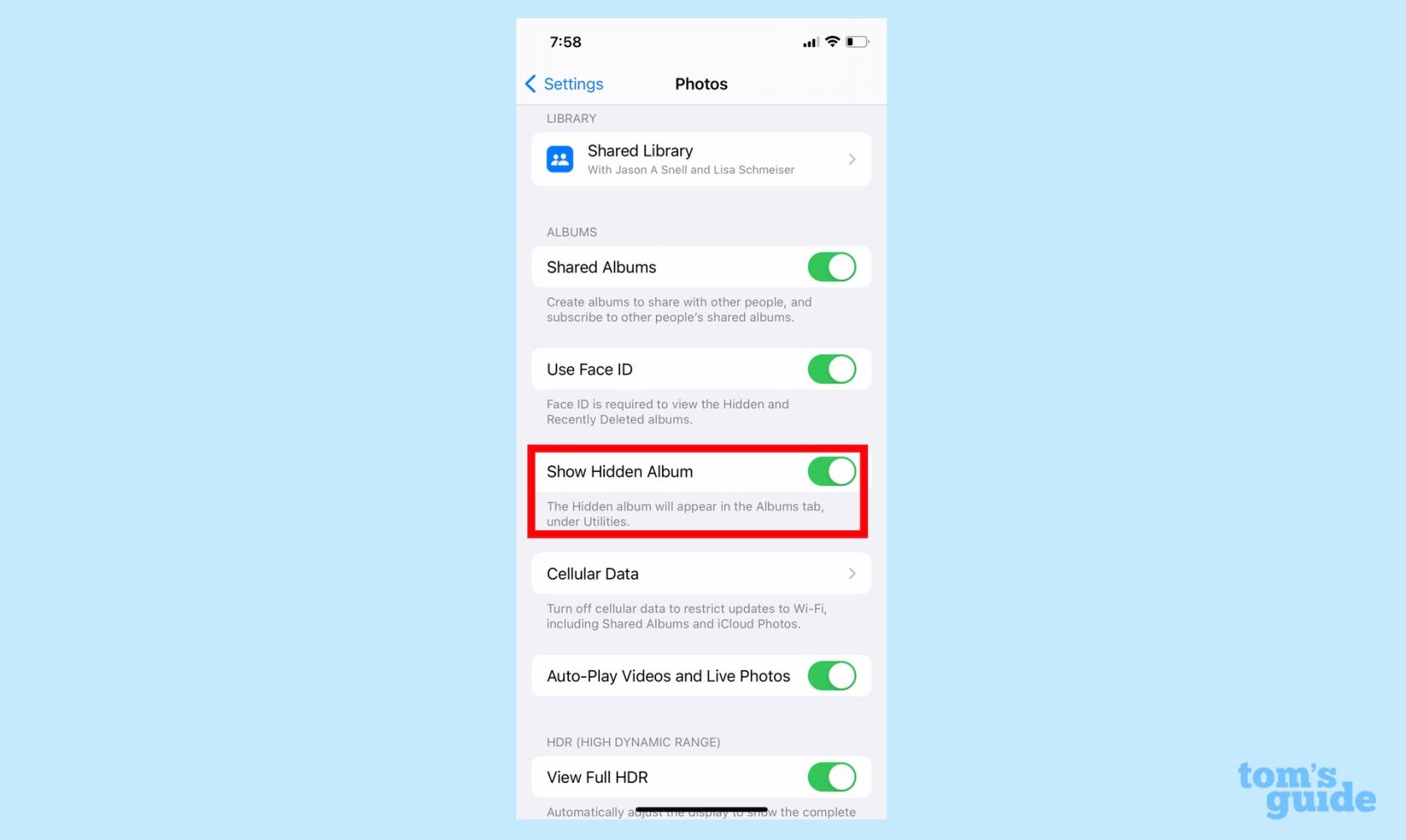
(Crédito da imagem: Nosso Guia)
Mais dicas para iPhone do nosso guia
Temos muitas outras dicas e truques relacionados a fotos no iOS 16. O software mais recente do iPhone permite que você configure uma biblioteca de fotos compartilhadas do iCloud com familiares e amigos para uploads e edições mais fáceis. Você também pode desativar as Live Photos no aplicativo iOS 16 Photos e destacar um assunto de uma foto usando o recurso Visual Look Up.
Certifique-se de ler nosso guia de recursos do iOS 16 para obter mais dicas sobre como aproveitar ao máximo seu iPhone, incluindo como ajustar a frequência das atualizações de atividades ao vivo e como personalizar a tela de bloqueio do seu iPhone .
Preocupado que o iOS 17 beta seja instável ou com bugs ou que alguns aplicativos não estejam funcionando? Hora de voltar para o iOS 16
Aqui estão duas maneiras de fazer com que a Siri encabece os artigos da web para você no aplicativo móvel do Safari.
Veja como ejetar água de um iPhone usando a Siri
O iOS 17 oferece ao aplicativo Lembretes a capacidade de classificar automaticamente as listas de compras. Veja como usar o recurso.
O iOS 16.1 adiciona o carregamento de energia limpa, que cronometra o carregamento do iPhone quando fontes de energia limpa estão disponíveis. Veja como ativar o recurso em Configurações.
O iOS 17 adiciona o Check-in ao aplicativo Mensagens para que as pessoas saibam quando você chega com segurança em algum lugar. Veja como usar o Check-in.
Existe uma maneira incrivelmente simples de esclarecer o som da sua voz nas chamadas. Veja como habilitar o isolamento de voz no iPhone
Você pode salvar fotos em sua biblioteca compartilhada no momento em que as tira. Veja como ativar esse recurso - e como desativá-lo quando você não quiser salvar fotos automaticamente no seu iCloud Compartilhado
O aplicativo de mensagens do iPhone possui um rastreador de voo integrado que permite acompanhar o progresso de um avião desde a decolagem até o pouso.
O iOS 16 simplifica a desativação do recurso Live Photos. Veja como desativá-lo com apenas dois toques no aplicativo Fotos.








